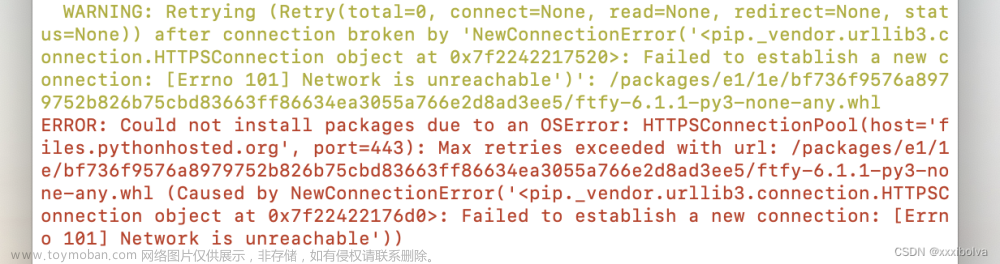一、find命令
1、find命令作用
在Linux操作系统中,find命令主要用于进行文件的搜索。
2、基本语法
# find 搜索路径 [选项 选项的值] ...
选项说明:
-name :根据文件的名称搜索文件,支持*通配符
-type :f代表普通文件、d代表文件夹案例:搜索计算机中的所有文件,然后找到httpd.conf文件
# find /etc -name "httpd.conf" -type f3、*星号通配符
在Linux操作系统中,我们想要查找的文件名称不是特别清晰(只记住了前面或后面的字符),这个时候就可以使用*星号通配符了。
案例:获取/etc目录下,所有后缀名为.conf的文件信息
# find /etc -name "*.conf" -type f案例:在/etc目录下,搜索所有以httpd开头的文件
# find /etc -name "httpd*" -type f4、根据文件修改时间搜索文件
☆ 聊一下Windows中的文件时间概念?

创建时间:代表这个文件什么时间被创建
访问时间:代表这个文件什么时间被访问
修改时间:代表这个文件什么时间被修改
☆ 使用stat命令获取文件的最后修改时间
# stat 文件名称
Modify: 2020-03-31 10:25:20.609010605 +0800☆ 创建文件时设置修改时间以及修改文件的修改时间
基本语法:
# touch -m -d "日期时间格式" 文件名称作用:① 如果文件不存在,则自动创建该文件,然后设置其最后的修改时间
② 如果文件存在,touch命令就是只修改文件的最后修改时间
案例:创建一个a.txt文件,设置最后修改时间为2020-03-30 00:00
# touch -m -d "2020-03-30 00:00" a.txt案例:创建一个b.txt文件,然后在设置文件的最后修改时间为2020-03-29 00:00
# touch b.txt
# touch -m -d "2020-03-29 00:00" b.txt案例:创建一个c.txt文件,设置最后修改时间为2020-03-28 00:00
# touch -m -d "2020-03-28 00:00" c.txt☆ 根据文件的==最后修改时间==搜索文件
# find 搜索路径 -mtime +days/-day3
-mtime :根据文件的最后修改时间搜索文件
+ :加号,代表搜索几天之前的文件信息
- :减号,代表搜索几天以内的文件信息案例:搜索3天以前的文件信息(不包含第3天的,而且只搜索.txt格式)

# find ./ -name "*.txt" -mtime +3案例:搜索3天以内的文件信息(只搜索.txt格式)

# find ./ -name "*.txt" -mtime -3
5、扩展选项-exec选项
案例:删除Linux系统中/var/log目录下10天以前的日志信息(日志文件格式*.log结尾)
# find /var/log -name "*.log" -mtime +10
第一种解决方案:使用管道命令|
# find /var/log -name "*.log" -mtime +10 |rm -rf
以上命令并不能正确的执行删除操作,原因在于rm命令和ls命令一样,都不支持管道。
# find /var/log -name "*.log" -mtime +10 |xargs rm -rf
第二种解决方案:使用find命令 + -exec选项
基本语法:
# find /var/log -name "*.log" -mtime +10 -exec rm -rf {} \;
6、根据文件的大小搜索文件
基本语法:
# find 搜索路径 -size [文件大小,常用单位:k,M,G]
size值 : 搜索等于size值大小的文件
-size值 : [0, size值)
+size值 : (size值,正无穷大)案例:搜索/root目录下大小为5M的文件信息
# find ./ -type f -size 5M
案例:搜索/root目录下大小为5M以内的文件信息(5M>size>=0)
# find ./ -type f -size -5M
案例:搜索/目录中,文件大小大于100M的文件信息(size>100M)
# find / -type f -size +100M
7、dd扩展命令
基本语法:
# dd if=/dev/zero of=文件名称 bs=1M count=1
选项说明:
if代表输入文件
of代表输出文件
bs代表字节为单位的块大小。
count代表被复制的块。
其中/dev/zero是一个字符设备,会不断返回0值字节。主要功能:在Linux操作系统中,生成某个大小的测试文件!
案例:使用dd创建一个1M大小的sun.txt文件
# dd if=/dev/zero of=moon.txt bs=1M count=1
案例:使用dd创建一个5M大小的moon.txt文件
# dd if=/dev/zero of=moon.txt bs=5M count=1 if = input file of = output file
二、tree命令
1、tree命令的主要作用
Windows和Linux都有tree命令,主要功能是创建文件列表,将所有文件以树的形式列出来
2、使用yum命令安装tree
# yum install tree -y
3、以树状结构显示路径下的文件信息
案例:以树状结构显示当前目录下的文件信息
# tree
案例:以树状结构显示/var/log目录下的文件信息
# tree /var/log
三、scp命令
1、scp命令的主要作用
scp命令的主要作用是实现Linux与Linux系统之间的文件传输。
完成以上实战需要两个Linux系统,解决方案可以使用克隆操作(先关机后克隆)快速生成一个Linux系统

2、scp效果图

scp传输要求:两台计算机所使用的操作系统都必须是Linux操作系统。
ssh: connect to host 10.1.1.17 port 22: Connection refused lost connection
出现以上问题的主要原因在于SCP命令时基于SSH协议,所以两台服务器的sshd服务必须处于开启状态,否则无法完成上传与下载操作。
3、下载文件或目录
基本语法:
# scp [选项] 用户名@linux主机地址:资源路径 linux本地文件路径 选项说明: -r :代表递归操作,主要针对文件夹
案例:从10.1.1.17服务器下载/root路径下的video.mp4文件到本地的/root目录下
10.1.1.16:
# scp root@10.1.1.17:/root/video.mp4 ./ The authenticity of host '10.1.1.17 (10.1.1.17)' can't be established. ECDSA key fingerprint is SHA256:Wcxibo2ZQulm6bV+jEakz8IniwFgE6CUHopCxYjexrI. ECDSA key fingerprint is MD5:48:25:21:93:ef:2b:22:25:5f:95:39:56:0c:8e:ff:75. Are you sure you want to continue connecting (yes/no)? yes Warning: Permanently added '10.1.1.17' (ECDSA) to the list of known hosts. root@10.1.1.17's password:123456
案例:从10.1.1.17服务器下载/root路径下的shop文件夹到本地的/root目录下
# scp -r root@10.1.1.17:/root/shop ./ root@10.1.1.17's password:123456
4、上传文件或目录
基本语法:
# scp [选项] linux本地文件路径 用户名@linux主机地址:远程路径 选项说明: -r :递归操作
案例:把10.1.1.16服务器上的/root/video.mp4上传到10.1.1.17服务器的/root目录下
10.1.1.16:
# scp /root/video.mp4 root@10.1.1.17:/root/
案例:把10.1.1.16服务器上的/root/shop文件夹上传到10.1.1.17服务器的/root目录下
10.1.1.16:
# scp -r /root/shop root@10.1.1.17:/root/
四、计划任务+tar命令实现文件备份
1、回顾计划任务
基本语法:
# crontab [选项] -l : list缩写,查询当前用户的计划任务信息 -e : edit缩写,编辑计划任务
2、计划任务格式
分 时 日 月 周 执行的命令(要求使用完整路径,which命令)

周的范围比较特殊,正常情况下,只有周一 ~ 周日 1-7,但是计划任务范围0-7,0和7都代表周日
3、案例
案例:每天的凌晨2点0分把/etc目录备份一次/tmp目录下,要求把/etc打包成etc.tar.gz格式
# crontab -e 分 时 日 月 周 /usr/bin/tar -zcf /tmp/etc.tar.gz /etc 0 2 * * * /usr/bin/tar -zcf /tmp/etc.tar.gz /etc
以上案例虽然可以实现对/etc目录的备份,但是有一个小缺点:每次备份时,生成的文件名称是一致的,这样后面备份的文件就会把前面备份的文件进行覆盖!
==案例:备份文件时,要求按时间作为备份文件的名称==
/tmp/etc-20200331.tar.gz
/tmp/etc-20200401.tar.gz
...
# crontab -e 0 2 * * * /usr/bin/tar -zcf /tmp/etc-$(date +"\%Y\%m\%d").tar.gz /etc 重点: /tmp/etc-$(date +"\%Y\%m\%d").tar.gz
经验之谈:如果在编写计划任务时,出现了%百分号,前面必须添加一个反斜杠\进行转义,否则计划任务会失效!
4、扩展命令:date
基本语法:
# date +"时间格式" %F : 年-月-日 %T : 小时:分钟:秒 %Y : Year,年 %m : month,月 %d : day,日 %H : Hour,小时 %M : Minute,分钟 %S : Second,秒
案例:获取计算机的系统时间文章来源:https://www.toymoban.com/news/detail-734382.html
# date
案例:获取年月日信息文章来源地址https://www.toymoban.com/news/detail-734382.html
# date +""
到了这里,关于Linux高级命令(扩展)的文章就介绍完了。如果您还想了解更多内容,请在右上角搜索TOY模板网以前的文章或继续浏览下面的相关文章,希望大家以后多多支持TOY模板网!



![[1Panel]开源,现代化,新一代的 Linux 服务器运维管理面板](https://imgs.yssmx.com/Uploads/2024/02/722869-1.png)